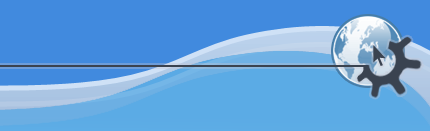

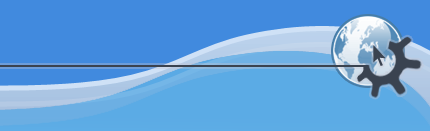

Для организации события для группы, создайте обычное событие и добавьте всех приглашённых в соответствующей вкладке диалога события. Самый простой способ добавление приглашённых нажать кнопку "Выберите адреса" и выбрать приглашаемых из вашей адресной книги KDE(KAddressBook).
Параметр Роль - указывает какую роль играет приглашённый в этом событии, e.g. участник или наблюдатель. Параметр Статус сообщает принял или отклонил приглашённый это событие. Если хотите чтобы приглашённый подтвердил своё участие, убедитесь что установлен параметр Запросить ответ.
Когда вы добавили новое событие, вы можете увидеть его пиктограмму изображающую голову пингвина (см. событие «Meeting» в середине рисунка ниже). Эта пиктограмма указывает, что вы являетесь организатором этого совместного события.
Чтобы опубликовать событие, щёлкните на нём и выберите пункт в меню . Появиться диалог запроса адресов. Введите адреса электронной почты людей которые должны принять участие в событии. После нажатия кнопки , событие будет отправлено непосредственно получателям, либо согласно нашим параметрам - помещено в папку «Исходящие».
Второй способ опубликовать событие - это послать «Запрос» приглашённым на событие, спрашивая у них ответа. Получатели вашего отправления могут принять или отклонить планируемое событие. Для публикации этим способом выберите событие и в меню выберите пункт .
Если вы настроили KOrganizer использовать «Исходящее», вы можете увидеть событие ожидающее отправки выбрав в меню пункт . Кнопка Послать уведомления в диалоге «Исходящие» отправляет все сообщение перечисленные здесь. Нажатием кнопки Удалить вы можете удалить письмо запроса.
Двойной щелчок на событии отображает его описание.